Excel多行合并去重方法数据清洗技巧
时间:2025-08-22 13:56:46 232浏览 收藏
一分耕耘,一分收获!既然都打开这篇《Excel多行合并去重技巧 数据清洗必备》,就坚持看下去,学下去吧!本文主要会给大家讲到等等知识点,如果大家对本文有好的建议或者看到有不足之处,非常欢迎大家积极提出!在后续文章我会继续更新文章相关的内容,希望对大家都有所帮助!
Excel合并多行内容并去除重复项的方法是:1.使用CONCATENATE函数、&符号或TEXTJOIN函数合并数据;2.利用删除重复项功能、高级筛选或公式法进行去重;3.通过TEXT函数、设置文本格式或提前清理解决数据类型不一致问题;4.添加辅助列、使用公式或高级筛选保留原始顺序;5.采用自动换行、调整列宽或截取函数处理内容过长问题。具体操作中应根据数据量和复杂程度选择合适工具,以达到高效整理数据的目的。
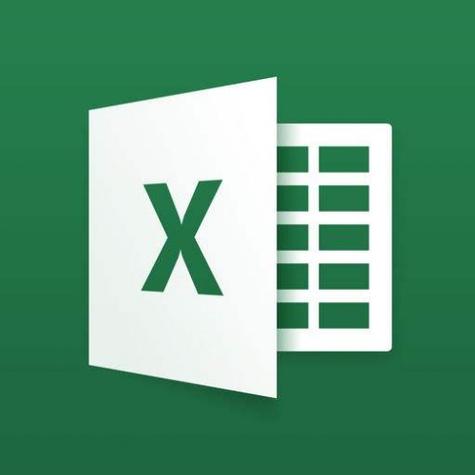
直接回答,Excel合并多行内容并去除重复项,核心在于利用公式和内置功能,组合数据、去重,最终得到精简的结果。这听起来有点像数据炼金术,但只要掌握正确的方法,就能轻松搞定。

解决方案
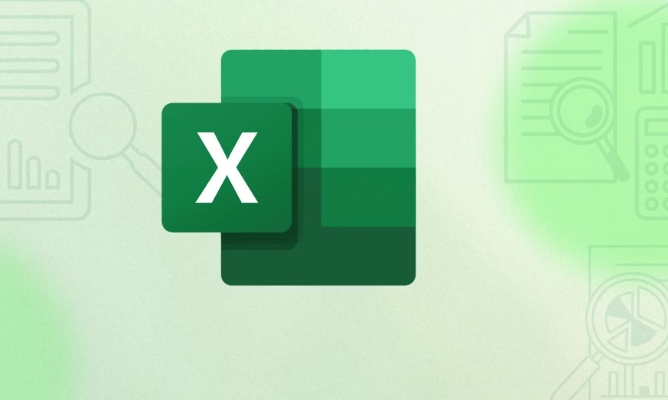
合并多行内容:
- CONCATENATE 函数: 这是最直接的方法。假设你的数据在A列和B列,你可以使用
=CONCATENATE(A1, " ", B1)将A1和B1的内容合并,中间加上空格。可以根据需要调整分隔符,比如逗号、分号等。 - & 符号: 和 CONCATENATE 函数效果一样,但更简洁。
=A1 & " " & B1也能实现合并。 - TEXTJOIN 函数 (Excel 2019及以上): 如果需要合并多列,TEXTJOIN 非常方便。
=TEXTJOIN(" ", TRUE, A1:C1)可以将 A1 到 C1 的内容用空格连接起来。TRUE 参数表示忽略空单元格。
- CONCATENATE 函数: 这是最直接的方法。假设你的数据在A列和B列,你可以使用
去除重复项:
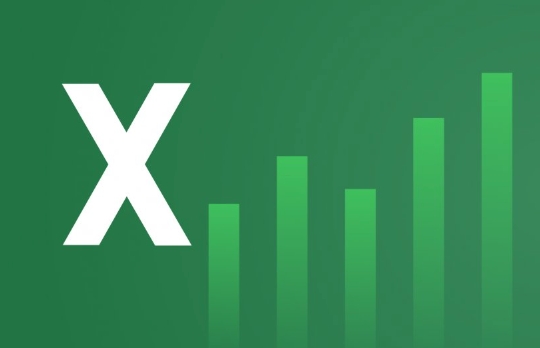
- 删除重复项功能: 这是Excel自带的利器。选中包含合并后数据的列,点击“数据”选项卡下的“删除重复项”按钮。Excel会弹出一个对话框,让你选择哪些列作为判断重复的依据。
- 高级筛选: 高级筛选也能实现去重。选中数据区域,点击“数据”选项卡下的“高级”按钮。选择“将筛选结果复制到其他位置”,勾选“选择不重复的记录”,然后指定复制到的位置。
- 公式法 (稍微复杂): 如果需要更灵活的去重方式,可以使用公式。例如,使用
COUNTIF函数判断某个值是否已经出现过,如果没出现过就保留,否则就排除。这种方法比较适合处理复杂的数据关系。
组合应用:
- 先使用 CONCATENATE 或 & 符号合并多行内容,然后将合并后的数据复制到新的列。
- 在新列上使用“删除重复项”功能或高级筛选进行去重。
实际操作中,根据数据量和复杂程度选择合适的方法。数据量小,直接用 CONCATENATE 和删除重复项功能就足够了。数据量大,或者需要更复杂的去重逻辑,可以考虑使用 TEXTJOIN 和公式法。
如何处理合并时出现的数据类型不一致问题?
Excel在合并数据时,可能会遇到数据类型不一致的问题,比如文本和数字混在一起。这会导致合并后的结果不符合预期。
- 使用 TEXT 函数: TEXT 函数可以将数字转换为文本。例如,
=CONCATENATE(A1, " - ", TEXT(B1, "0"))可以将 B1 的数字转换为文本,并保留整数部分。可以根据需要调整 TEXT 函数的格式参数,比如保留几位小数、添加千位分隔符等。 - 强制转换为文本格式: 选中包含数字的列,右键点击,选择“设置单元格格式”。在“数字”选项卡下,选择“文本”格式。这样,Excel会将数字视为文本处理,避免类型不一致的问题。
- 提前清理数据: 在合并之前,先检查数据是否存在类型错误。可以使用 Excel 的查找和替换功能,或者使用公式进行判断和转换。例如,使用
ISNUMBER函数判断单元格是否包含数字,如果包含数字,则使用 TEXT 函数将其转换为文本。
数据量大的情况下,手动检查和修改数据非常耗时。可以考虑使用 VBA 脚本自动化数据类型转换过程。
为什么删除重复项后,数据顺序会发生变化?
Excel的“删除重复项”功能在删除重复记录时,会保留第一次出现的记录,并删除后续重复的记录。因此,删除重复项后,数据的顺序可能会发生变化。
- 添加辅助列: 在删除重复项之前,添加一个辅助列,用于记录原始数据的顺序。可以在辅助列中输入 1、2、3...,依次递增。删除重复项后,根据辅助列进行排序,即可恢复原始数据的顺序。
- 使用公式进行去重: 如果需要保留原始数据的顺序,可以使用公式进行去重。例如,使用
IF和COUNTIF函数,判断某个值是否已经出现过,如果没出现过就保留,否则就排除。这种方法可以保证去重后的数据顺序与原始数据一致。 - 高级筛选: 高级筛选也可以保留原始数据的顺序。选中数据区域,点击“数据”选项卡下的“高级”按钮。选择“将筛选结果复制到其他位置”,勾选“选择不重复的记录”,然后指定复制到的位置。高级筛选会按照原始数据的顺序,将不重复的记录复制到指定位置。
选择哪种方法取决于你的具体需求。如果对数据顺序没有要求,直接使用“删除重复项”功能最方便。如果需要保留原始数据的顺序,可以考虑使用辅助列或公式法。
如何处理合并后内容过长的问题?
合并后的内容过长,可能会导致单元格显示不全,或者影响数据分析。
- 自动换行: 选中包含合并后数据的单元格,点击“开始”选项卡下的“自动换行”按钮。Excel会自动根据单元格的宽度,将内容换行显示。
- 调整列宽: 拖动列标题的右侧边界,调整列宽,使单元格能够完整显示内容。
- 使用 LEFT 和 RIGHT 函数截取部分内容: 如果只需要显示部分内容,可以使用 LEFT 和 RIGHT 函数截取指定长度的字符串。例如,
=LEFT(A1, 50)可以截取 A1 单元格的前 50 个字符。 - 使用 MID 函数截取指定位置的内容: MID 函数可以从指定位置开始,截取指定长度的字符串。例如,
=MID(A1, 10, 30)可以从 A1 单元格的第 10 个字符开始,截取 30 个字符。
此外,还可以考虑使用数据透视表对合并后的数据进行汇总和分析,避免直接处理过长的字符串。
理论要掌握,实操不能落!以上关于《Excel多行合并去重方法数据清洗技巧》的详细介绍,大家都掌握了吧!如果想要继续提升自己的能力,那么就来关注golang学习网公众号吧!
-
501 收藏
-
501 收藏
-
501 收藏
-
501 收藏
-
501 收藏
-
318 收藏
-
314 收藏
-
304 收藏
-
346 收藏
-
499 收藏
-
218 收藏
-
389 收藏
-
431 收藏
-
383 收藏
-
109 收藏
-
256 收藏
-
126 收藏
-

- 前端进阶之JavaScript设计模式
- 设计模式是开发人员在软件开发过程中面临一般问题时的解决方案,代表了最佳的实践。本课程的主打内容包括JS常见设计模式以及具体应用场景,打造一站式知识长龙服务,适合有JS基础的同学学习。
- 立即学习 543次学习
-

- GO语言核心编程课程
- 本课程采用真实案例,全面具体可落地,从理论到实践,一步一步将GO核心编程技术、编程思想、底层实现融会贯通,使学习者贴近时代脉搏,做IT互联网时代的弄潮儿。
- 立即学习 516次学习
-

- 简单聊聊mysql8与网络通信
- 如有问题加微信:Le-studyg;在课程中,我们将首先介绍MySQL8的新特性,包括性能优化、安全增强、新数据类型等,帮助学生快速熟悉MySQL8的最新功能。接着,我们将深入解析MySQL的网络通信机制,包括协议、连接管理、数据传输等,让
- 立即学习 500次学习
-

- JavaScript正则表达式基础与实战
- 在任何一门编程语言中,正则表达式,都是一项重要的知识,它提供了高效的字符串匹配与捕获机制,可以极大的简化程序设计。
- 立即学习 487次学习
-

- 从零制作响应式网站—Grid布局
- 本系列教程将展示从零制作一个假想的网络科技公司官网,分为导航,轮播,关于我们,成功案例,服务流程,团队介绍,数据部分,公司动态,底部信息等内容区块。网站整体采用CSSGrid布局,支持响应式,有流畅过渡和展现动画。
- 立即学习 485次学习
